Amazon Echo: Anslut din Microsoft Outlook-kalender till Alexa
Alexa, på Amazons Echo-enheter, fortsätter att bli smartare eftersom fler färdigheter och funktioner är tillgängliga. En av de senaste nya funktionerna är möjligheten att ansluta, synkronisera och kontrollera händelser i din Microsoft-konto kalender.
Tidigare var den enda kalender du kunde använda med din Echo-enhet Google. För fullständiga steg-för-steg-instruktioner om det, läs: Så här ansluter du din Google Kalender till Amazon Echo.
Länk Microsoft Kalender med Alexa
För att länka din Microsoft-konto kalender, starta Alexa-appen på din Android- eller iOS-enhet eller på webben på alexa.amazon.com. Logga in och gå till Inställningar> Kalender .
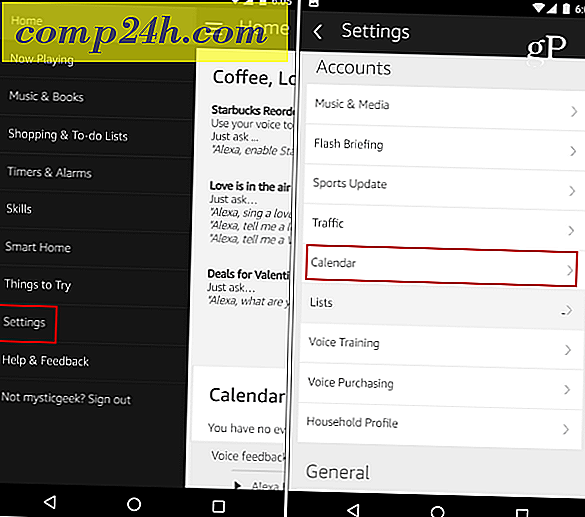
På nästa skärm trycker du på eller klickar på Microsoft-alternativet för att länka kontot. Logga sedan in med ditt Microsoft-konto email och lösenord och markera rutan för att vara inloggad. För ditt Microsoft-konto kan du använda Hotmail, Live, Outlook.com.

Efter att du loggat in måste du ge Alexa-behörigheter för att komma åt din Microsoft-profil och kontakter samt dina kalendrar och annan information. När du gör det borde du vara redo att gå.

Vid det här skrivandet kan du bara ha ett Microsoft-konto anslutet åt gången. Du kan dock ha både en konfiguration av Google och Microsoft-konto samtidigt. Du kan också ange vilken du vill ha som standard för nya händelser i Alexa App Calendar-inställningarna. Klicka på rullgardinsmenyn och välj den du vill ha.

Summering
För att få de kommande händelserna i din kalender, säg "Alexa, vad är det i min kalender?" Då kommer Alexa läsa av de nästa händelserna du har planerat. Om du har Google- och Microsoft-kalendrar installerade är det inte en perfekt upplevelse, ändå i min testning. Det verkar läsa dina händelser i den ordning de är schemalagda, och det går inte att berätta vilken kalender händelsen planerades in. Så kanske du vill migrera dina Outlook-kalendrar till Gmail eller bara använda Outlook-kalendern.
Du kan också lägga till en händelse i din kalender med röst. Bara säg "lägg till en händelse i min kalender" och Alexa kommer att ställa några uppföljningsfrågor och verifiera datum, tid och namn på evenemanget. Självklart kommer det också att synkroniseras med din kalender så att du kan visa den på en dator eller mobilenhet.

Medan du kan ställa in Cortana-påminnelser som visas i kalenderappen i Windows 10, läser Alexa inte dem som är borta för dig. Förhoppningsvis, eftersom denna funktion är uppdaterad och finjusterad ser vi fler förbättringar.
Ändå är det lovande för de av oss som bor i Microsofts ekosystem. Tillägget av fler Microsoft-tjänster som Groove Music och bättre Cortana-integration som den kommande Cortana-föreslagna påminnelserna i Creators Update skulle definitivt välkomnas.
Använder du Microsofts kalender för att hantera ditt schema? Vilka andra Microsoft-tjänster skulle du vilja se till Alexa? Lämna dina tankar, idéer eller frågor i kommentarfältet nedan.




